8 GNOME Shell Extensions som forbedrer grensesnittet
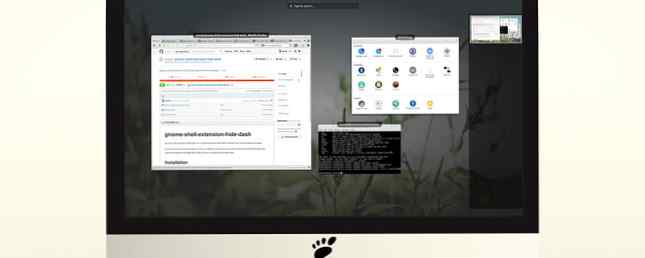
Etter at du har brukt GNOME på en stund, kan du ønske å endre noen ting om oversiktsmodus, eller til og med justere panelet. Disse åtte utvidelsene hjelper deg med å gjøre nettopp det!
Når GNOME 3.0 lanserte GNOME 3 Beta - Velkommen til det nye Linux-skrivebordet GNOME 3 Beta - Velkommen til ditt nye Linux-skrivebord Les mer, introduserte det en ny oversiktsmodus. Her har du lansert apps, byttet mellom Windows og administrerte virtuelle skrivebord. Jeg elsket det, og GNOME ble min favoritt skrivebordsmiljø på hvilket som helst operativsystem. Men det er fortsatt noen få endringer jeg liker å lage.
Og jeg kan. Det er en av de store tingene med GNOME. Du kan endre ting nok til å vinne over folk som ikke liker standardopplevelsen.
Brukere kan tilpasse hvilket som helst aspekt av GNOME Shell ved å opprette en utvidelse. Prosjektet har gitt et nettsted på extensions.gnome.org der andre kan laste ned disse kreasjonene. Og du vet hva? Det er en solid sjanse for at noen allerede har gjort en måte å finjustere GNOME på samme måte som du vil.
Etter at du har brukt GNOME for en stund, ønsker du sannsynligvis at du kan endre noen ting om oversiktsmodus. Du vil kanskje også tilpasse panelet mens du er på det. Her er åtte utvidelser som bare gjør det.
1. Dash to Dock
En av GNOMEs tidlige kritikk var bryet med å gå inn i oversiktsmodus for å gjøre hva som helst. Alt skifter rundt når du vil starte en app eller bytte til et vindu i bakgrunnen. Hvis bare Dash (GNOME-navnet på dokken synlig i oversiktsmodus) var synlig hele tiden.

Dash til Dock kan gjøre dette skje. Utvidelsen tar Dash og gjør den til stede.
Du har flere alternativer enn du kanskje forventer. En er om du skal forlate kaien til venstre eller flytte den til alle andre sider av skjermen. En annen er å få den alltid synlig eller skjul automatisk når et vindu kommer i veien. Du kan endre ikonstørrelser, gjøre kaien gjennomsiktig, marker antall åpne vinduer og mer.
2. Skjul Dash X
Eller du kan fjerne Dash helt. Dette er min foretrukne tilnærming. I stedet for å klikke på apper for å starte dem, søker jeg etter dem og trykker på enter. Fjerning av ikonene hjelper meg å fokusere mindre på åpne apper og mer på åpne vinduer og hva er i hvert virtuelt skrivebord.

Skjul Dash X har ingen alternativer, og trenger ikke dem. Når du har installert utvidelsen, går Dash bort. Deaktivering av utvidelsen gir Dash tilbake. Enkel. Og likevel er dette en av mine favoritt GNOME-tillegg.
3. Skjul toppstang
Oversikt modus viser alt på en enkelt skjerm. Dette inkluderer tids- og statusindikatorene. Så trenger du virkelig at informasjonen alltid vises i et panel?

Kanskje du gjør det. Mange mennesker elsker å se tiden og gjenværende batterilevetid på et øyeblikk. Andre foretrekker å fjerne eventuelle distraksjoner og se bare hva de jobber med. Denne utvidelsen kan hjelpe dem ut.
Du kan bare vise panelet i oversiktsmodus eller angi at det skal vises når du musen kantkanten på skjermen. Du kan til og med sette oversiktsmodus for å vises når panelet gjør det. På denne måten kan du bruke hele toppen av skjermen som et hotspot i stedet for bare øverste venstre hjørne.
Det trenger ikke å være alt eller ingenting. Panelet kan være synlig til et vindu beveger seg inn i rommet. Og du kan bytte panelet med en tastaturgenvei av ditt valg.
4. Innfødt vindu plassering
Kan du finne Windows vanskelig å k

I stedet for å skyve vinduer inn i en rett linje (bildet nedenfor), kan det holde dem nært hvordan de vises på skrivebordet ditt (bildet over). Pluss det beveger vinduet tittelen fra bunnen til toppen av vinduet.

Noen ganger er forskjellen mellom GNOMEs standardoppførsel og denne utvidelsen ikke så sterk. Andre ganger gjør det en stor forskjell. Gi det et skudd og se hvilken tilnærming som gir deg mer mening.
5. Fjern Dropdown Arrows
Har du noen gang lagt merke til dropdown-pilene i panelet? De er ved siden av programnavnet og statusindikatorene.
Disse pilene skal foreslå at det er flere alternativer, men de er ikke konsekvente. Hvorfor er det ikke en pil ved siden av klokken? Og siden alt i panelet kan klikkes, er disse indikatorene enda nødvendig?
Bli kvitt dem med forlengelse av fjerning av nedrullingspiler. Boom, problem løst.
6. Ingen Topleft Hot Corner
Hvis du skyver markøren inn i øverste venstre hjørne av skjermen, trykker du på oversiktsmodus. Det gjør også ved et uhell nudging mot det området da du mente å slå bakpilen i Firefox i stedet.

Hvis du pleier å aktivere det varme hjørnet ved en feil oftere enn ikke, kan du være glad for å vite at du kan stoppe atferden for godt. Og du kan fremdeles hente oversiktsmodus ved å klikke aktiviteter eller trykke på Super nøkkel. Når du laster ned denne utvidelsen, er du ledig. Det er ikke mer enn det.
7. AppKeys
En av de store aspektene ved Ubuntu's Unity er muligheten til å starte programmer ved hjelp av hurtigtaster. Spar tid med 20 Linux-tastaturgenveier. GNOME, KDE, og Unity Save Time med 20 Linux-tastaturgenveier. GNOME, KDE, og enhet. Du vet om Windows-hurtigtaster, men bare har migrert, lurer du på "hva med Linux?" Vel, prøv disse 20 fantastiske snarveiene for tre av de mest populære Linux-skrivebordsmiljøene: GNOME, KDE og Unity. Les mer . Super + 1 lanserer den første appen, Super + 2 lanserer den andre, og så videre.
GNOME Shell oppfører seg ikke slik, men det er ingenting som en utvidelse ikke kan fikse. AppKeys gjør magien skje. Og hvis du holder nede Skifte Mens du legger inn en hurtigtast, kan du åpne et nytt vindu i stedet.
8. Dynamisk panel gjennomsiktighet
Elementar OS er uten tvil den mest visuelt polerte Linux distro der ute. Leter du etter en vakker, enkel å bruke Linux Distro? Prøv Elementary OS Luna Leter du etter en vakker, enkel å bruke Linux Distro? Prøv Elementary OS Luna Elementary OS Luna er mye mer enn Ubuntu med noen tweaks og et fint tema. Her er hva du kan forvente. Les mer . En av de fine berøringene er måten panelet er gjennomsiktig når ingen vinduer er maksimert.
Dette er et visuelt element som føles hjemme hjemme på GNOME-skrivebordet. For å gjøre det skje, prøv å bruke denne utvidelsen. Panelet ditt vil nå falme når du maksimerer og unmaximiserer vinduer.

Avhengig av bakgrunnen din, kan det være vanskelig å lese gjennomsiktig gjennomsiktighet. I så fall kan du prøve utvidelsen for dynamisk topplinje i stedet; Dette lar deg legge til en skyggegradient for å holde panelet leselig.
Det er bedre nå, er det ikke?
GNOME Shell's customizability er en av sine største styrker. Aktivering av en forlengelse er like enkelt som å trykke på en knapp i nettleseren din. Å fjerne det er like enkelt. Hvis bare all programvare kan være så enkelt å justere Konfigurere Gnome 3-skrivebordet ditt med Gnome Tweak Tool Konfigurere Gnome 3-skrivebordet ditt med Gnome Tweak Tool Det er ikke akkurat en bazillion forskjellige tilpasningsalternativer for omtrent alt, siden GNOME 3 / Shell fortsatt er relativt ny. Hvis du er en av de som ikke kan stå GNOME 3 så lenge du ikke kan ... Les mer .
Mange av disse overføringene er så sømløse, det er overraskende at de ikke er inkludert som standard. Det er ikke tilfelle med mange av de andre utvidelsene der ute. Gnome Shell kan brukes med disse 12 utvidelsene. Gnome Shell kan brukes med disse 12 utvidelsene. Les mer .
Hvilke GNOME Shell-utvidelser anser du for viktig? Hvilken vil du anbefale til andre? Jeg elsker å oppdage nye utvidelser, så jeg holder øye med kommentarene!
Utforsk mer om: GNOME Shell, Linux, Linux Desktop Environment.


